1. 使用Conda創建虛擬環境
在CMD或Anaconda Prompt中執行以下代碼以創建一個新的虛擬環境:
conda create -n my_env python = 3.8這樣會創建一個名為 my_env 的環境,并在Anaconda環境目錄下生成一個相應的文件夾,包含該虛擬環境所需的所有文件和依賴包。
1.1 Conda命令未找到的錯誤
如果在CMD運行時出現如下錯誤:
'conda' 不是內部或外部命令,也不是可運行的程序或批處理文件。可能是因為Conda沒有正確地添加到系統的環境變量中。將Anaconda路徑添加到系統環境變量的 Path 變量中是為了讓操作系統能夠在任何命令提示符(CMD)、PowerShell或終端窗口中找到并執行Anaconda和Conda相關的命令。
1.2 添加Anaconda路徑到系統環境變量
1.2.1. 找到Anaconda路徑:
在Anaconda Prompt中輸入:
conda info --base

如上圖,我的Anaconda路徑為”D:\Ana“,則需要把以下三條路徑都添加到環境變量中:
D:\Ana
D:\Ana\Scripts
D:\Ana\Library\bin1.2.2. 添加路徑到環境變量:
- 打開“開始菜單”,選擇“系統”,然后選擇“系統信息”。
- 選擇“高級系統設置”。
- 在彈出的對話框中選擇“環境變量”,點擊用戶變量中的
Path,選擇“編輯”。 - 在彈出的框中選擇“添加”,并將上述三個路徑添加進去。
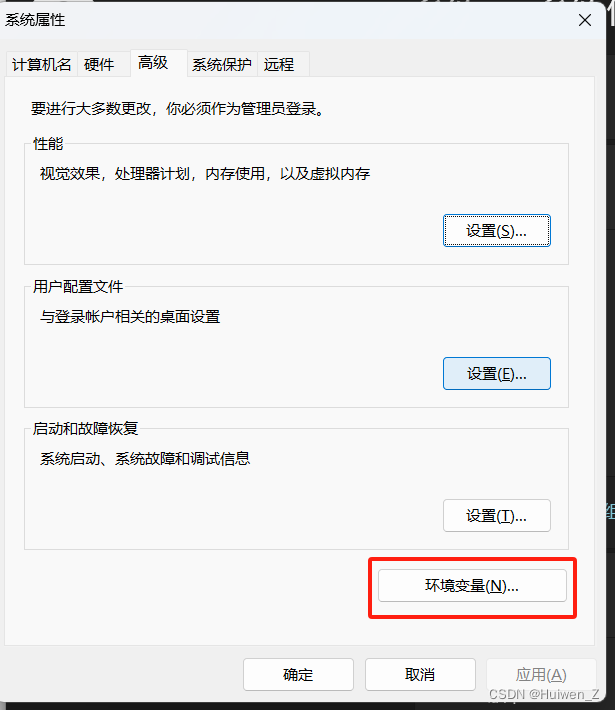
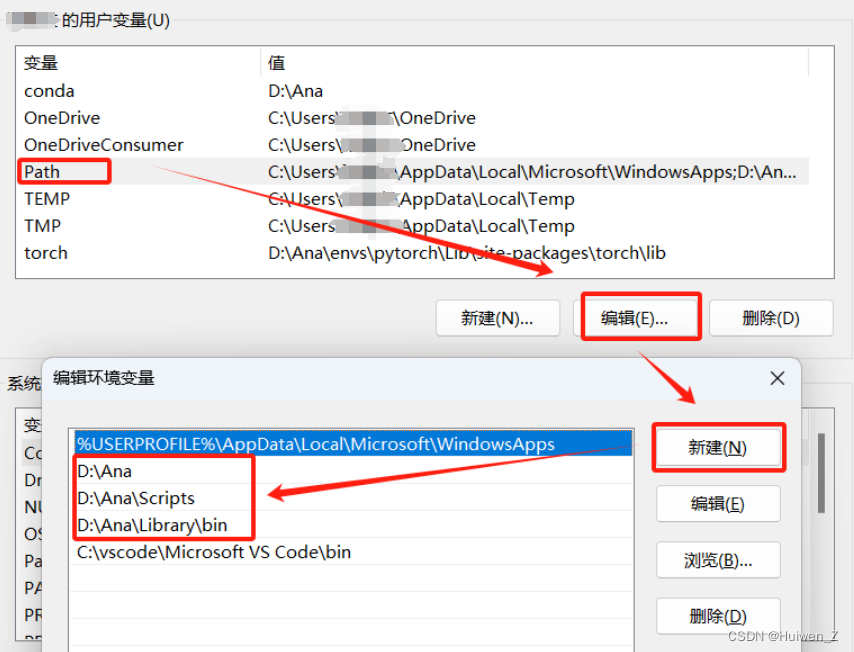
重新啟動CMD,然后輸入以下命令以驗證是否添加成功:
conda --version
如果顯示Conda的版本信息,說明設置成功。

3. 初始化Conda
第一次在CMD中使用Conda執行其它命令時,需要在命令提示符(CMD)中初始化Conda。運行以下命令來配置你的shell,使其能夠正確識別和處理Conda命令:
conda init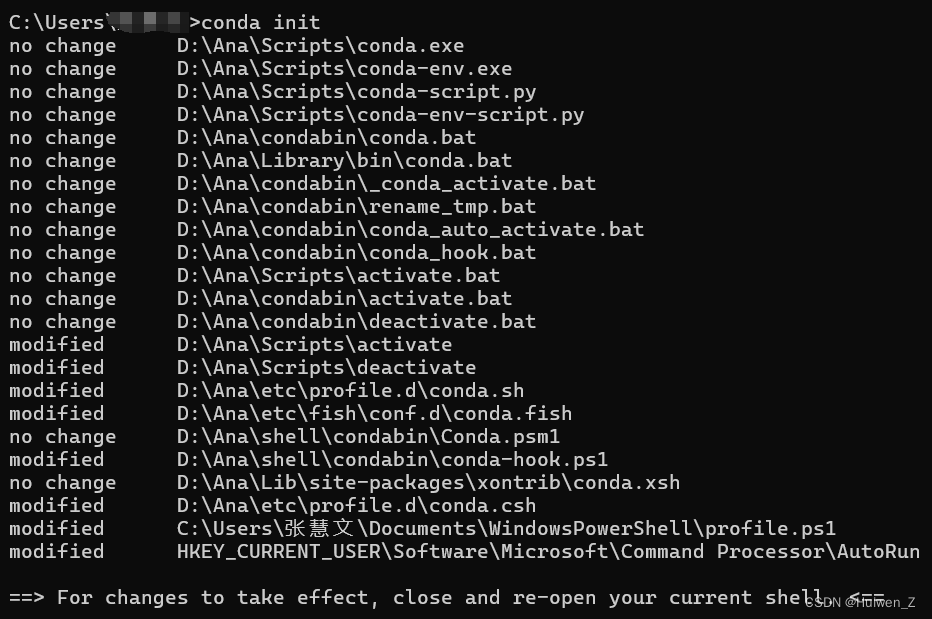
4. 在VSCode中使用新的Conda環境
在VSCode中使用新的Conda環境時,通常需要安裝 ipykernel 以便Jupyter Notebook和VSCode能夠識別和使用該環境。執行以下代碼:
# 激活虛擬環境
conda activate my_env
# 安裝 ipykernel
conda install ipykernel
# 將新的環境添加為Jupyter內核:
python -m ipykernel install --user --name my_env --display-name "Python (my_env)"如果需要更新依賴項并強制重新安裝 ipykernel,可以使用以下命令:
conda install -n my_env ipykernel --update-deps --force-reinstall
?5. 選擇正確的環境
當使用已安裝的庫時,一定要選擇正確的環境,否則會導致庫無法找到或版本不匹配的問題。確保在創建和管理虛擬環境時,激活相應的環境,并在該環境中安裝和使用所需的庫。例如:
# 創建一個新的虛擬環境
conda create -n my_env python=3.8# 激活虛擬環境
conda activate my_env# 在激活的環境中安裝所需的庫
conda install numpy# 運行Python腳本,確保是在激活的環境中
python my_script.py# 退出虛擬環境
conda deactivate my_env
如果在vscode中要使用安裝好的numpy庫,就要選擇同樣的環境
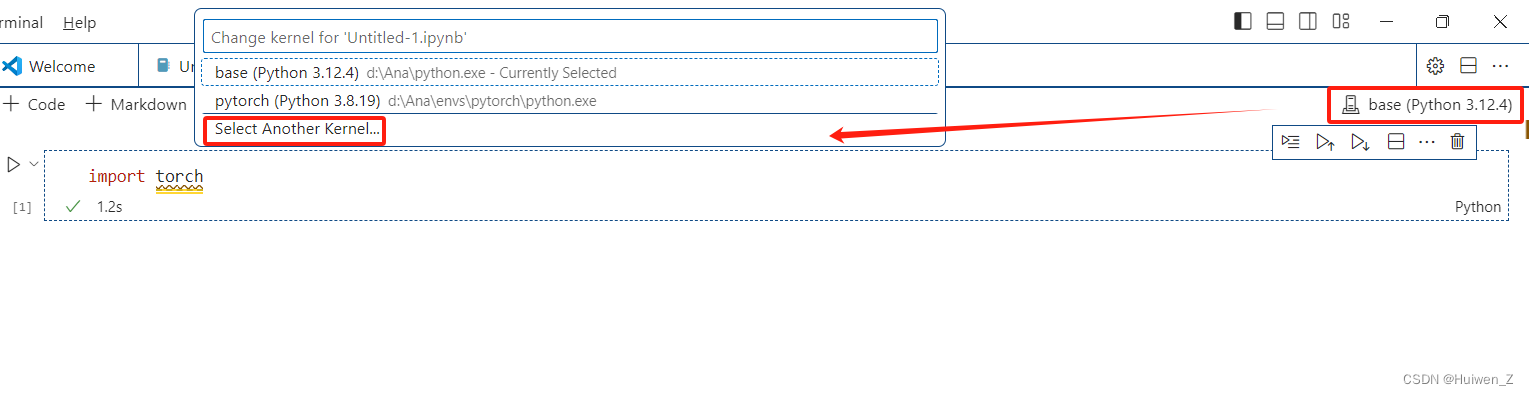
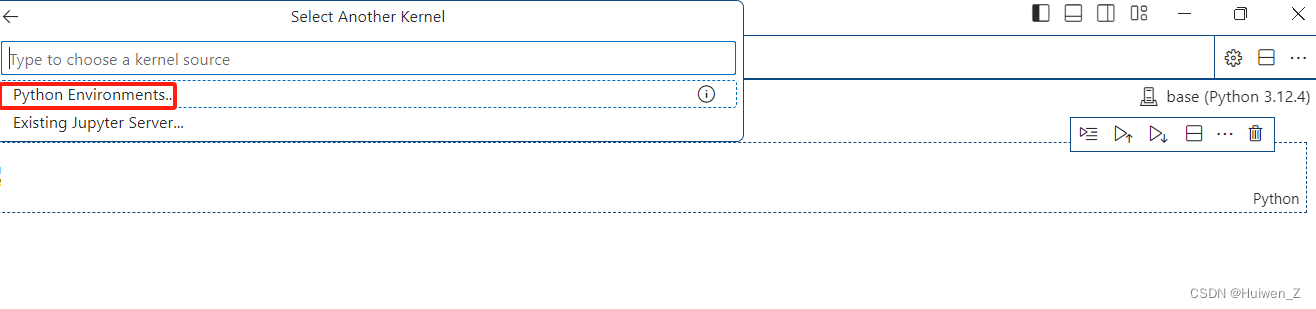
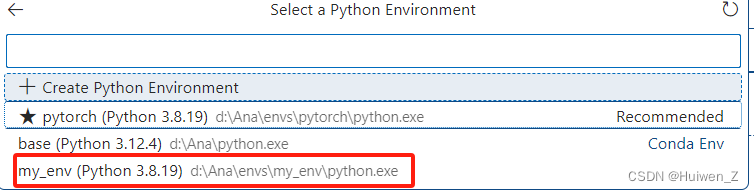
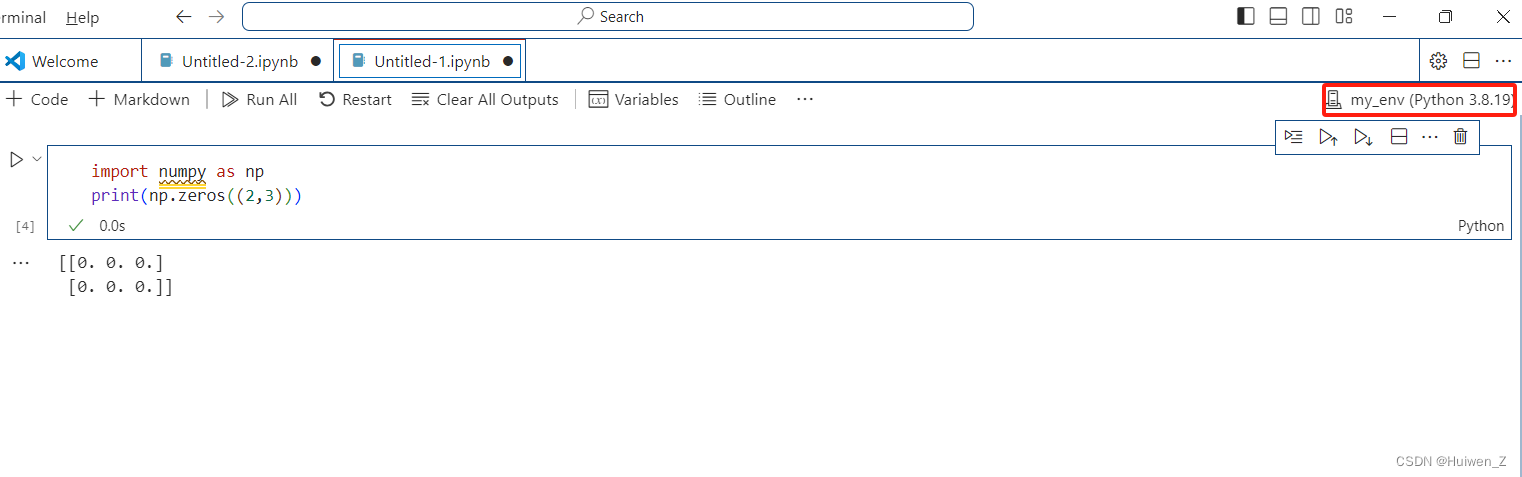 通過這些步驟,可以確保在CMD中成功創建虛擬環境,并在VSCode中正確使用和管理Conda虛擬環境。
通過這些步驟,可以確保在CMD中成功創建虛擬環境,并在VSCode中正確使用和管理Conda虛擬環境。

)
新建、更新、刪除數據)

SPI通信)














